Kiedy wyjmujemy router z pudełka i włączamy go, to w 99% przypadków zaczyna on automatycznie dystrybuować wifi. To połączenie służy do początkowej konfiguracji sieci, która ma własną nazwę - SSID. Jest to wskazane na naklejce na korpusie routera i jest potrzebne do odróżnienia sygnału z routera od reszty. Jednak ze względów bezpieczeństwa nie można go pozostawić w tej formie. Konieczna jest zmiana nazwy sieci, dla której można skonfigurować interfejs sieciowy routera do zmiany nazwy SSID. Jak to zmienić w modelach TP-Link, Asus, Zyxel Keenetic, D-Link, Apple, Upvel i Mercusys? Dowiedzmy się teraz!

Jak zmienić nazwę SSID sieci Wi-Fi w routerze D-Link
Aby zmienić nazwę sieci na routerze D-Link, przejdź do sekcji „Wi-Fi - ustawienia podstawowe”. Tutaj zobaczysz kolumnę „SSID” - wprowadź potrzebną nam nazwę.
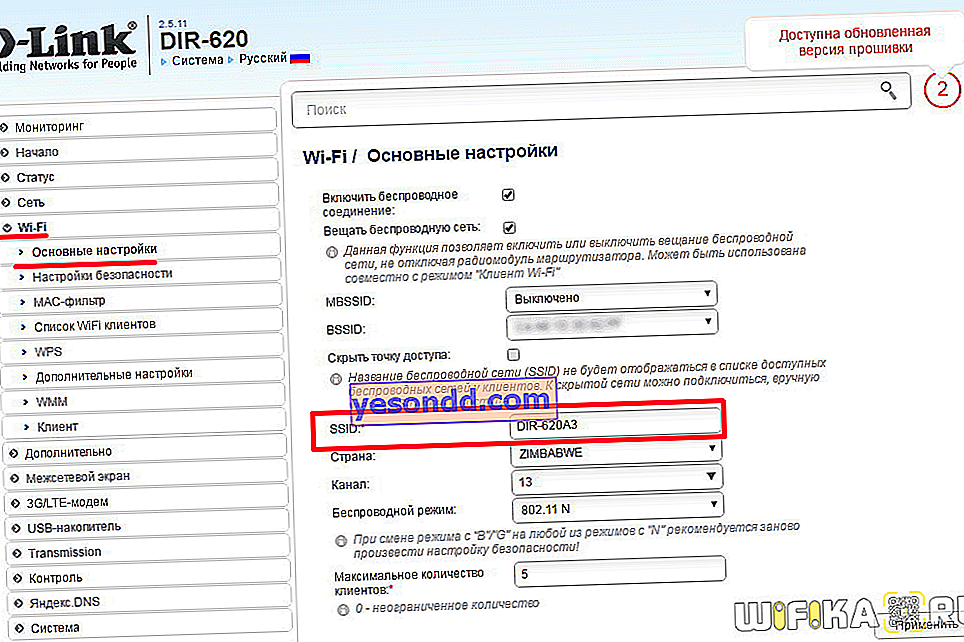
//www.youtube.com/watch?v=hiKNjaUyj88 TP-Link
Jak zmienić nazwę SSID na routerze WiFi TP-Link
Możesz zmienić SSID sieci WiFi w starej wersji oprogramowania na routerze TP-Link przechodząc do sekcji „Tryb bezprzewodowy - Ustawienia”. Tutaj interesuje nas wartość pola „Nazwa sieci bezprzewodowej”. Domyślnie będzie się nazywać „TP-LINK_137B00” przy nazwie i numerze seryjnym routera - po prostu usuń tekst i wpisz swoje imię. Następnie zapisujemy ustawienia.

Aby zmienić nazwę sieci WiFi w nowej wersji panelu administracyjnego TP-Link, otwórz zakładkę „Ustawienia podstawowe”, pozycję „Tryb bezprzewodowy” i znajdź to samo pole do wpisania tekstu o nazwie „Nazwa sieci bezprzewodowej”. Asus
Gdzie zmienić SSID WiFi w Asusie
Na routerach Asus z nowoczesnym czarno-niebieskim panelem administracyjnym (Black Diaomond) wystarczy wejść do menu „Sieć bezprzewodowa” i zmienić wartość pozycji „SSID”
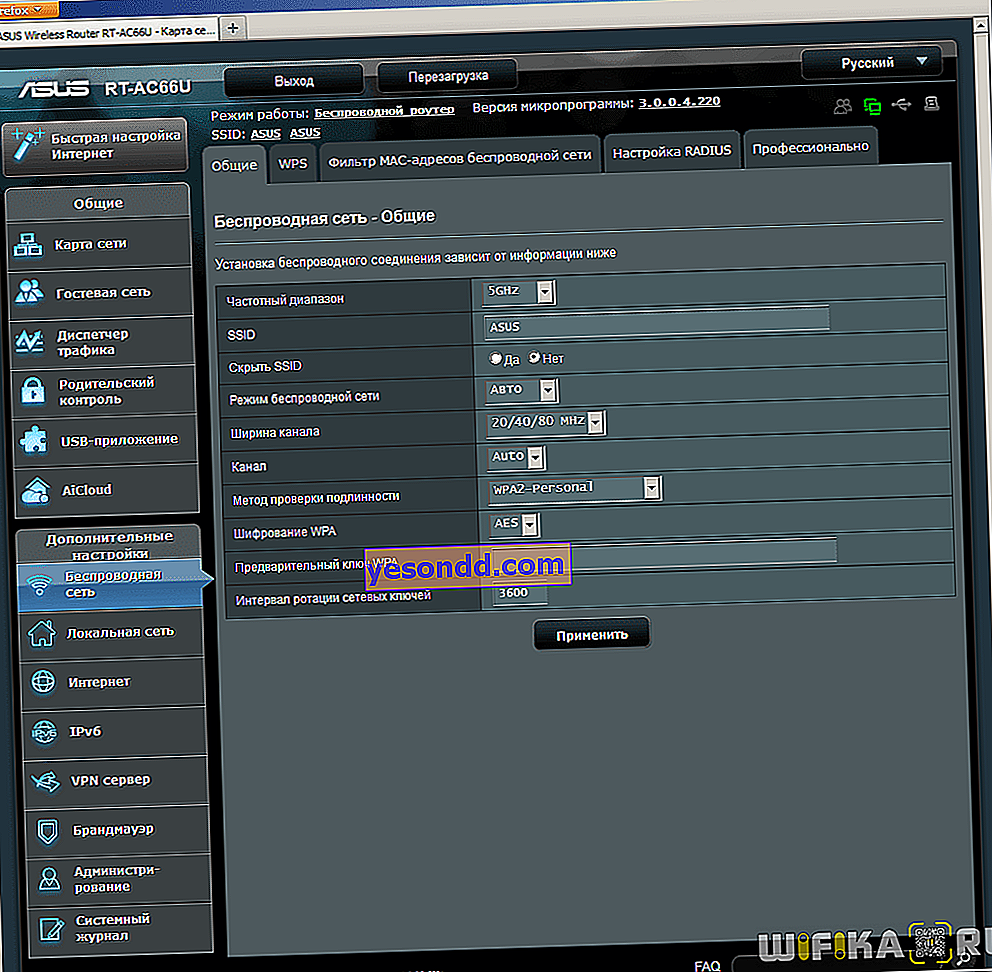 Zyxel, Keenetic
Zyxel, Keenetic
Patrzymy i zmieniamy nazwę SSID wifi na routerze Zyxel Keentic
W przypadku Zyxel Keentic identyfikator SSID zmienia się w sekcji „Sieć Wi-Fi” na karcie „Punkt dostępu”

Wymyślamy własne imię, nie zmieniając niczego innego w konfiguracji. Zapisujemy ustawienia i ponownie uruchamiamy router. Po zmianie nazwy sieci konieczne będzie ponowne połączenie wszystkich urządzeń, które uzyskują dostęp do Internetu za pośrednictwem sygnału bezprzewodowego.
Aby zmienić SSID na zaktualizowanych routerach Kinetic, musisz otworzyć menu „Sieć domowa”. I zmień wartość w kolumnie „Nazwa sieci (SSID)”

Nowa nazwa jest aktywowana również po ponownym uruchomieniu urządzenia. Mercusys
Jak zmienić nazwę SSID WiFi w Mercusys
Aby zmienić nazwę wifi w routerze Mercusys, przejdź do sekcji zaawansowanych w ustawieniach i otwórz menu „Tryb bezprzewodowy”.
I tutaj zmieniamy wartość w polu „Nazwa sieci bezprzewodowej (SSID)”
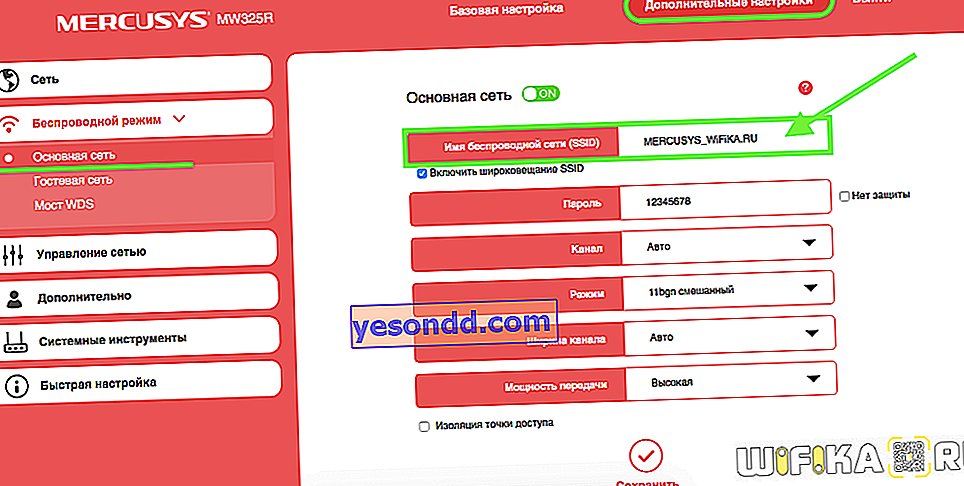 Upvel
Upvel
Zmiana nazwy sieci bezprzewodowej Upvel
Nazwa sygnału bezprzewodowego na routerach Upvel zmienia się osobno dla każdego pasma - 2,4 GHz i 5 GHz. Ustawienie znajduje się w menu „Sieć WiFi”, w którym należy znaleźć pole „SSID”, w którym wpisujemy żądaną nazwę

Huawei
Zmiana SSID Wi-Fi na routerach Huawei
Zmiana identyfikatora SSID do łączenia się z routerem Huawei odbywa się w sekcji głównej „Moja sieć Wi-Fi” w polu „Nazwa sieci”. Gdy działa sterowanie pasmem, wystarczy je raz zarejestrować, aby ten identyfikator SSID był używany w dwóch pasmach jednocześnie, jak w poniższym przykładzie

Zadowolony
Jak zmienić identyfikator SSID WiFi na routerze Apple Airport?
Router Apple Airport Router przypisuje domyślną nazwę sieci jako „Apple Express Network 123456”. Aby zmienić nazwę sieci Wi-Fi Apple Airport, która działa z częstotliwością 2,4 GHz, uruchom program Airport Utility i przejdź do Manual Setup.

Tutaj potrzebna nam będzie zakładka „Bezprzewodowe”, w której znajdziemy pozycję „Nazwa sieci bezprzewodowej” - jest to nazwa sieci wyświetlana na laptopach i smartfonach. Usuwamy i dodajemy własne. Następnie zapisujemy przyciskiem „Aktualizuj”.
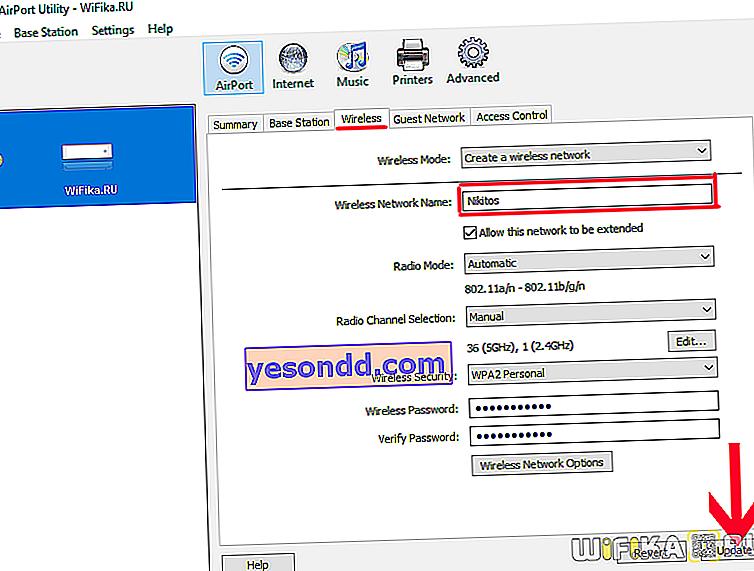
Jeżeli potrzebujesz zmienić nazwę sieci z częstotliwością 5 GHz to dodatkowo przejdź do sekcji „Opcje sieci bezprzewodowej”

i zamień wartość w wierszu „Nazwa sieci 5G”

Jak zmienić SSID i hasło z iPhone'a?
Ci, którzy już przeczytali na tym blogu artykuły o Apple Airport, wiedzą, że istnieje również specjalna aplikacja mobilna na iPhone'a do sterowania routerem bez komputera. Możesz więc zmienić nazwę Wi-Fi za pomocą tego programu. Aby to zrobić, musisz go uruchomić

i kliknij zdjęcie z routerem

Następnie zaloguj się za pomocą hasła administratora w systemie


I kliknij przycisk „Zmień”

Następnie przejdź do sekcji „Sieć”

i zmienić wartość przedmiotu - co o tym sądzisz? Zgadza się, znowu „Sieć”, no cóż, hasła do kupy.

Następnie zapisujemy zmiany przyciskiem „Zakończ”
Aby zmienić nazwę sieci na 5 GHz, będziesz musiał ponownie kopać głębiej, tak jak to było w komputerowej wersji aplikacji. Mianowicie wracamy do strony startowej w celu zmiany ustawień i przechodzimy nie do „Sieci”, ale do „Zaawansowanych”

A potem - w „Ustawieniach Wi-Fi” (do cholery, nie dało się tego wszystkiego umieścić w jednym miejscu .. ??)

Tutaj możesz już zmienić konfigurację sieci 5GHz. Ale uwaga - hasło pozostaje takie samo jak w głównej sieci 2,4 GHz - to taka funkcja.
Najwyraźniej programiści Apple włożyli tak małą śrubę w nasze bezpieczeństwo połączenia.

